

Los símbolos de formato (denominados caracteres invisibles) como los mostrados a continuación se añaden cada vez que se pulsa la barra espaciadora, Tabulador o Retorno, y cuando se añade un salto de columna, un salto de página o un salto de sección. Por omisión, no se pueden ver, pero puedes activarlos para saber dónde se han aplicado cambios de formato. Puedes volver a ocultarlos si no necesita verlos.
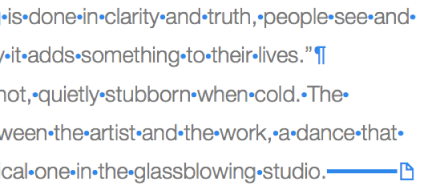
También puedes utilizar la visualización Disposición para mostrar los cuadros grises tenues que enmarcan las diferentes áreas de texto del documento, incluidos las cabeceras, los pies de página, las columnas, los cuadros de texto y el cuerpo del documento (el área principal de texto del documento). Esta visualización puede ayudarte a resolver problemas de diseño.
Realiza una de las siguientes operaciones:
Mostrar caracteres invisibles: selecciona Visualización > “Mostrar caracteres invisibles” (en el menú Visualización situado en la parte superior de la pantalla).
Nota: El botón Visualización de la barra de herramientas no incluye este comando.
Ocultar caracteres invisibles: selecciona Visualización > Ocultar caracteres invisibles.
Nota: No se pueden añadir saltos de diseño: aparecen automáticamente cuando se ajustan las columnas del texto seleccionado.
Selecciona Pages > Preferencias (el menú Pages se encuentra en la parte superior de la pantalla).
Haz clic en General y, a continuación, haz clic en el contenedor de color situado junto a “Caracteres invisibles” para elegir otro color.
Realiza una de las siguientes operaciones:
Mostrar la visualización de disposición: selecciona Visualización > “Mostrar disposición” (el menú Visualización se encuentra en la parte superior de la pantalla).
Nota: El botón Visualización de la barra de herramientas no incluye este comando.
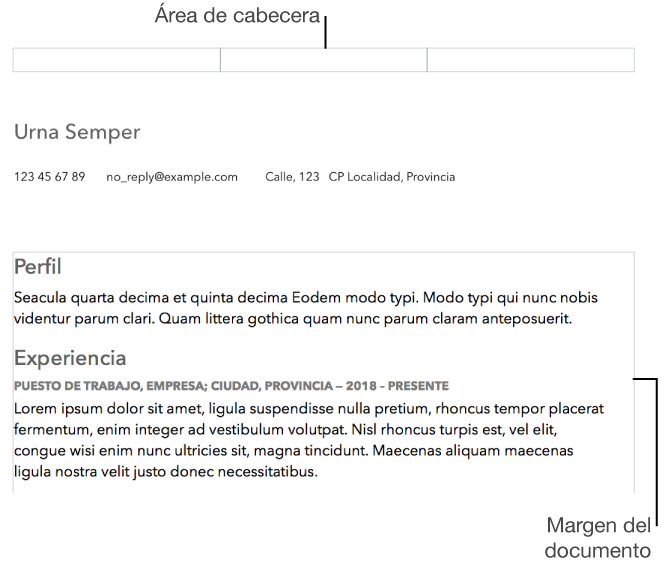
Ocultar la visualización de disposición: selecciona “Ocultar disposición” (el menú Visualización se encuentra en la parte superior de la pantalla).
Carácter invisible | Representa |
|---|---|
| Espacio |
| Espacio sin salto (Opción + barra espaciadora) |
| Tabulador |
| Salto de línea (Mayúsculas + Retorno) |
| Salto de párrafo (Retorno) |
| Salto de página |
| Salto de columna |
| Salto de disposición |
| Salto de sección |
| Punto de anclaje para objetos ajustado en “Mover con texto” y cualquier opción de ajuste de texto salvo “Integrado con el texto”. |
Recuadro azul alrededor del texto | El texto se ha añadido a los marcadores |